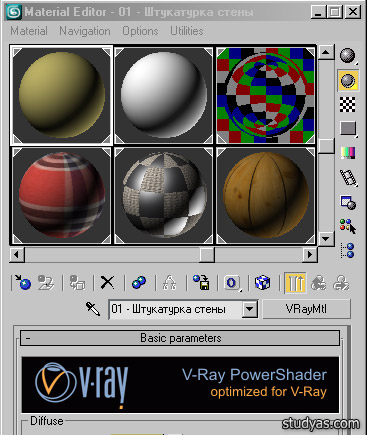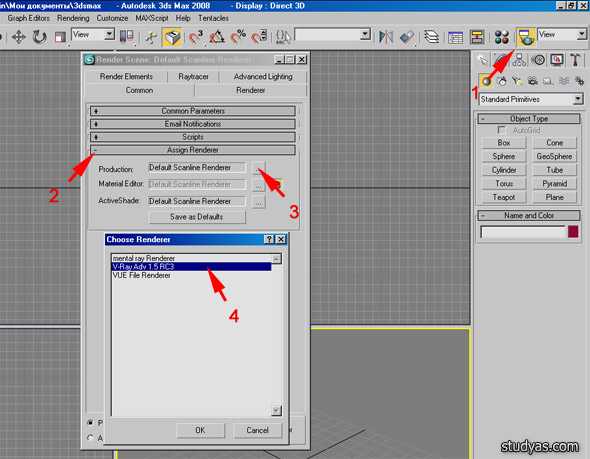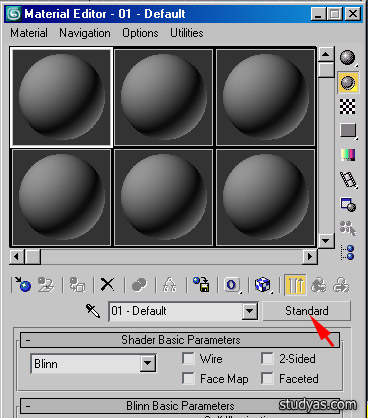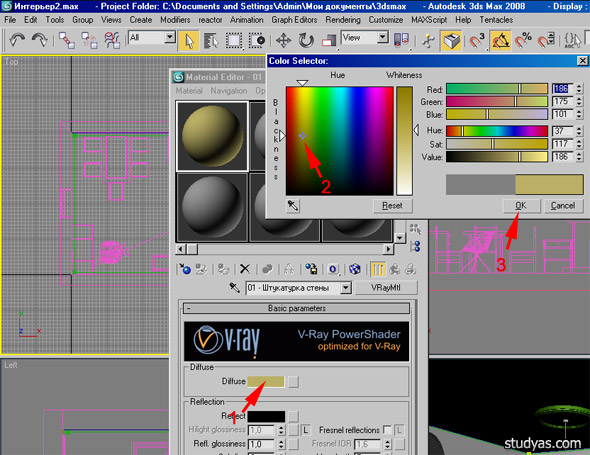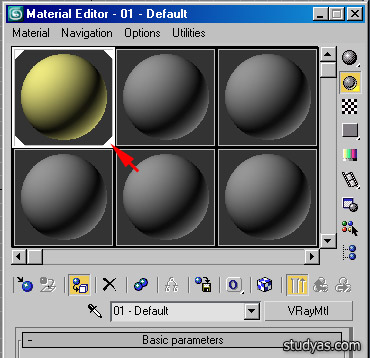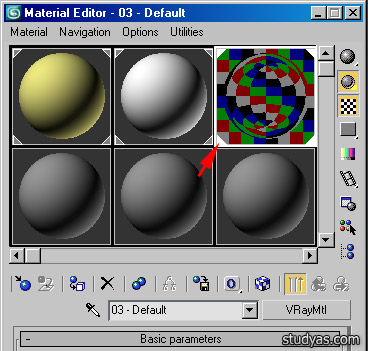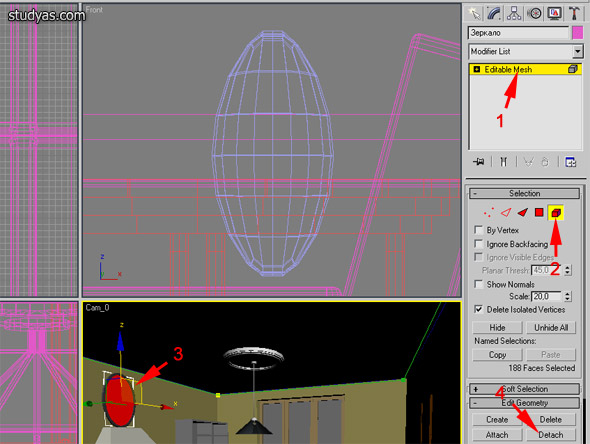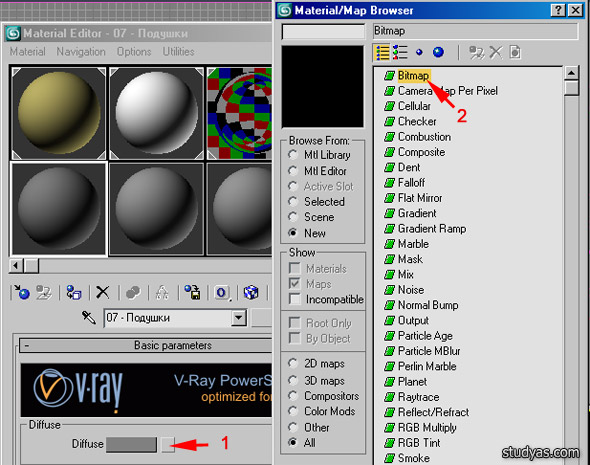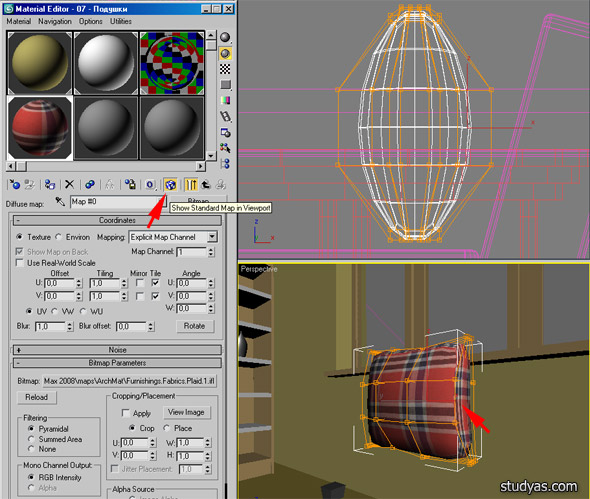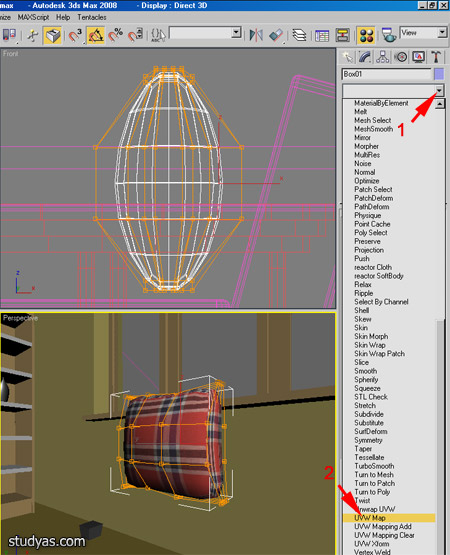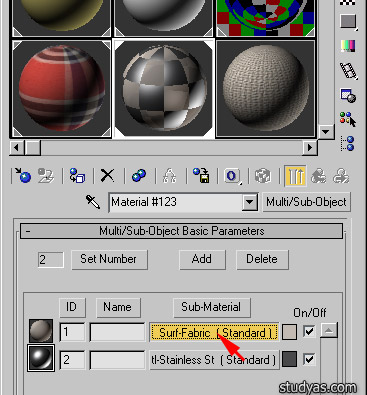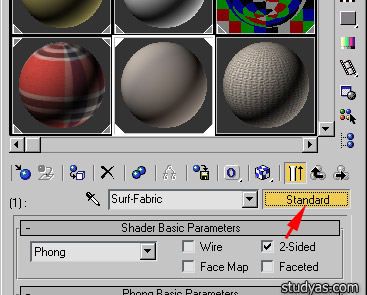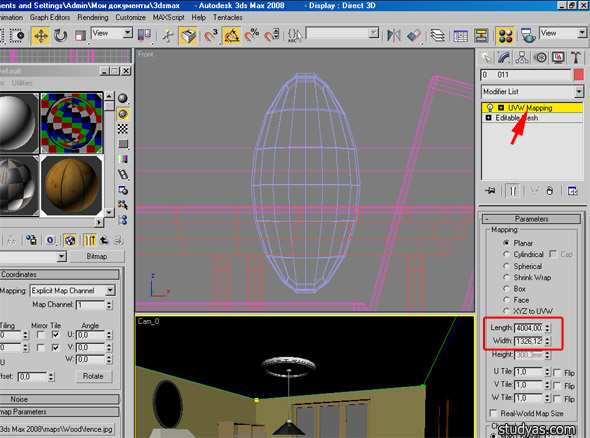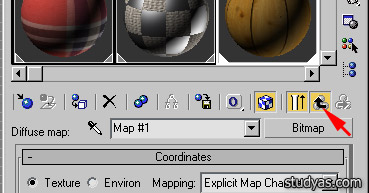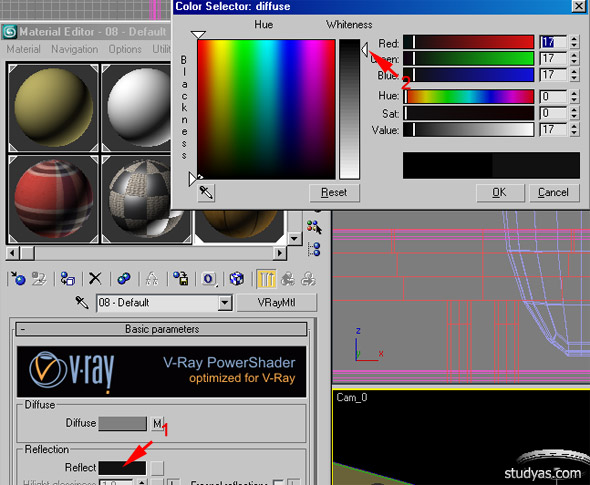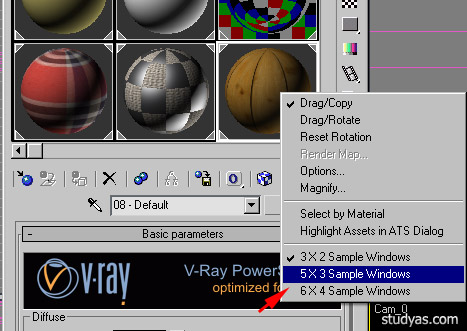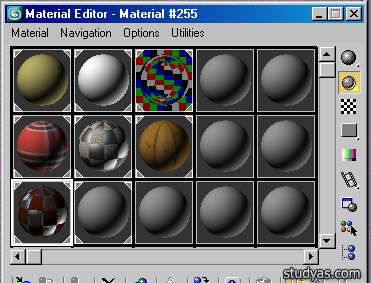Основы визуализации экстерьеров
Визуализация экстерьера – сложный, но увлекательный творческий процесс. Он включает в себя презентацию домов, коттеджей, приусадебной территории с разных ракурсов, в дневном и ночном освещении. Такие изображения необходимы в первую очередь архитекторам, чтобы еще до начала строительства в деталях представить, как будет выглядеть будущая застройка. Например, понять, как архитектурная форма вписывается в уже существующее пространство, правильно ли подобрана отделка, кровля, окна, двери и многое другое.
Застройщикам и риэлторам также пригодится коммерчески презентабельное изображение объекта: красивая, «живая» подача быстрее привлечет потенциального покупателя. Что нужно знать о работе с визуализацией экстерьеров, читайте дальше.
Советы новичкам по визуализации экстерьеров
Вот какие моменты следует учитывать перед началом работы:
- 1. Начиная осваивать экстерьерную визуализацию, приготовьтесь расширять кругозор. Необязательно обладать профессиональными художественными навыками, но полезно понимать устройство городской среды, физическую природу материалов, окружение в различных погодных условиях, принципы освещения в разное время суток и т.д. Чаще просматривайте фотографии и картины мастеров реализма, изучайте современную архитектуру, работы опытных визуализаторов.
- 2. Для разного климата, атмосферных явлений, времени суток будут применяться разные подходы и настройки. Начать обучение лучше с «идеально» созданных условий: дневного солнечного света, ясного чистого неба. Постепенно можно усложнять задачу — экспериментировать со светом в сумерках, ночными видами, внутренней подсветкой здания и т.д.
- 3. Одним из самых сложных объектов при визуализации экстерьеров является природный ландшафт и окружение. Если не продумать местность от «а» до «я», здание будет смотреться не выигрышно, а картинка останется пустой и нереалистичной. Перед созданием ландшафта в 3Ds Max не стоит сразу моделировать мелкие объекты. Сначала создайте схематичную модель окружения, с участками, заметно различающимися по высоте. Это несложно сделать при помощи линий-сплайнов. Затем примените модификатор Edit Poly, чтобы сделать объекты плоскими. Далее расположите объекты окружения и приступайте к более детальному редактированию. Сделайте плавные переходы между участками для придания реалистичности ландшафту.
- 4. Чтобы расширить функционал «3Д Макс» при работе с экстерьером, могут пригодиться дополнительные плагины. Например, Forest Pack используется для распределения большого числа объектов на плоскости (травы, камней, деревьев т.д.). Плагин RailClone подойдет для создания объектов из повторяющихся базовых элементов (фасадов, мостов, дорог, трасс и т.д.).
Создание полноценной картины для эффектного представления, выбор выгодного ракурса, настройка света – кропотливая работа, требующая внимания и усидчивости. Можно обучиться азам самостоятельно, но лучше под контролем опытного преподавателя, который объяснит все тонкости и будет разбирать ошибки на практике вместе с вами.
Теперь рассмотрим общие моменты, которые вызывают трудности у новичков — работа с материалами, настройка освещения и рендера в Vray.
Материалы для экстерьеров
Материал – это совокупность свойств поверхности. Ему можно задавать цвет, фактуру, блеск, прозрачность и т.д. Работать с материалами предстоит в редакторе, который открывается на вкладке Rendering. Дальше открывайте пункты Material Editor и Slate Material Editor. Здесь вы увидите библиотеку материалов и текстур, настройку параметров.
При работе с материалами следует знать:
- • Материалы применяются ко всем объектам, чтобы те смотрелись реалистично.
- • Почти все материалы имеют отражение (Reflection). Чем темнее материал, тем выше отражение, и наоборот.
- • Помимо Reflection обязательно скорректируйте параметр Glossiness – изменение степени глянца/размытия блика.
- • В слоте Diffuse на материалы обязательно нужно накладывать текстуру.
- • Для изменения поверхности важно уметь работать с каналами, например, Bump. К Bump подключаются текстуры – любые бесшовные картинки.
Чтобы в результате получить фотореалистичную картинку, следует соблюдать законы физики. Один из основополагающих принципов настройки материалов – определение их как диэлектриков или проводников (dielectric & conductor). Диэлектрические материалы являются изоляторами, а проводящие – проводят электричество. Диэлектрики — стекло, пластик, дерево, керамика, кожа и т.д. К проводникам относятся металлы.
От типа материала зависит свойства света в 3ds Max, а именно: отражение, прохождение сквозь объект и поглощение.
Когда свет отражается или проходит сквозь объект, мы можем наблюдать:
- • Окрашивание (color bleeding) – свет отражается от рассеивающей поверхности и окрашивает близлежащие поверхности. Например, яркий цвет пола может перейти на светлые стены или потолок. Окрашенные отражения характерны для металлов.
- • Каустику. Различают отраженную каустику (reflection caustics), когда блики отражаются от зеркальной поверхности и преломленную каустику – блики, появляющиеся в результате прохождения света сквозь преломляющую поверхность.
- • Подповерхностное рассеивание (subsurface scattering). Происходит, когда часть света поглощается объектом, а часть выходит с другой точки. При этом объект окрашивается в процессе. Поэтому у неметаллов (диэлектриков) свой цвет, тогда как блики у них всегда белые.
Важно: все материалы имеют отражательную способность, даже самую минимальную (например, абсолютно черная поверхность тоже отражает долю света). Поэтому текстура отражения применяется ко всем материалам, в противном случае картинка будет плоской.
Отражения могут быть зеркальными, диффузными и глянцевыми. Диффузные (размытые) отражения свойственны только диэлектрикам. Обычно в архитектурной визуализации используются глянцевые (френелевские) отражения, т.к. они выглядят наиболее естественно.
У материалов-проводников нет подповерхностных отражений. Поверхностные отражения зависят от степени полировки металла. Они могут быть зеркальными или матовыми.
Важное свойство, о котором нельзя забывать – это преломление света. Лучи света искривляются, проходя через границу раздела двух сред. Коэффициент преломления называется IOR. В рендере VRay IOR отдельно настраивается в свитке Reflection и в свитке Refraction (параметр Fresnel IOR).
Рассмотрим основные материалы, которые пригодятся при создании экстерьеров:
- 1. Трава (газон). Ее можно создать, используя плагины MultiScatter, VRay Fur или ForestPack. MultiScatter помогает «размножить» объекты на выделенной поверхности: так легко сделать огромный газон, луг, лесные заросли и т.д. Вначале вам придется создать отдельные травинки (разной толщины, высоты, изгиба, направления роста) при помощи plane и модификатора edit poly. Далее применить к травинкам текстуру и начать непосредственно скаттеринг по поверхности. VRay Fur генерирует процедурный мех на полигональном объекте. С помощью множества настроек можно отрегулировать внешний вид ворсинок: длину, толщину, ширину у корня и верхушки, направление, плотность и т.д. Способ хорошо подходит для ближних планов.
- 2. Дерево. Сначала необходимо загрузить готовую текстуру дерева (взять растровую или использовать процедурную карту MAX Wood). Дерево может быть либо матовым, либо отполированным. В зависимости от этого регулируйте настройки RGlossines и Fresenel IOR. Если хотите сделать эффект отполированного дерева, повышайте значение Fresenel IOR. Рельеф добавляется в канале Bump, задайте степень проявления текстуры – от 0 до 100. Регулируйте до создания нужного объема. Завершающий штрих – это добавление карты отражений RGlossiness. Здесь настраивается отражение света от поверхности древесины.
- 3. Стекло. Главные свойства – это прозрачность, отражение и преломление света. Чтобы отражение не получилось слишком ярким, в качестве Diffuse выберите черный цвет. В блоке Reflection черный измените на белый, это придаст свойство отражения. Установите галочку напротив Fresnel reflection – прозрачность стекла будет меняться в зависимости от ракурса. Чтобы стекло выглядело максимально естественно, установите индекс преломления (IOR) со значением 1,52.
- 4. Металл. Необходим для демонстрации фасадов, кровли, объектов городской среды и многого другого. Настройки меняются в зависимости от типа металла: алюминий, медь, хром, матовый или полированный. Чтобы добиться реализма, тщательно настраивайте отражающую способность Reflection. В качестве текстур понадобится имитация поверхности металла, а также текстура рельефа черно-белого цвета (если материал задумывается шероховатым).
- 5. Кирпич (камень). Нужен для облицовки фасадов, ограждений, стен и др. Главная задача – подобрать подходящую бесшовную текстуру, чтобы стыки были незаметны, а края совмещались ровно. Кирпичная кладка имитируется с помощью наложения черно-белой текстуры.
Также для полноценной работы с экстерьерами будет полезно освоить создание материала воды, пластика, плитки, коры дерева, зеркала и т.д. Пошаговый процесс создания и настройки материалов работу с каналами, применение текстур, регулировку баланс теней, бликов, отражений, каустики и др. мы рассматриваем на курсах 3ds MAX. Обучения длится до 6 месяцев и затрагивает все основные аспекты работы с программой, которые необходимы визуализатору.
Ночная визуализация экстерьера
Освещение – важнейший этап в моделировании экстерьера. Свет влияет на восприятие объекта, создает особую атмосферу. Неправильно поставленный свет сразу испортит впечатление о картинке в целом.
В 3Ds Max есть два вида освещения: естественное и искусственное. Естественное задает солнце и небо (Corona Sun и Corona Sky, либо V-ray Sun и V-ray Sky).
С дневным освещением все более или менее ясно, т.к. используем связку солнце+небо. С вечерним и ночным ситуация иная: солнца уже нет, остается свет от неба, но он слишком мал. В итоге такая сцена освещается искусственными источниками: фонарями, прожекторами, подсветкой крыши или дорожек, каким-то световыми фигурами на придомой территории. Для вечернего вида лучше «зажечь» свет в доме. Соответственно, придется создавать имитацию интерьера, хотя бы схематичную, чтобы окна не казались пустыми.
Ночной рендеринг используют в качестве дополнительных видов для заказчиков проекта. В 3Ds Max обычно такое освещение можно задать с помощью карты HDRI или изображения широкого динамического диапазона. Она накладывается на окружающую объект обстановку, а затем из каждой точки проецируется реалистичное освещение.
Настройка рендера Vray для экстерьеров
Среди рендеров для 3Ds Max используется Corona Render, V-ray, ART Renderer, Scanline renderer и другие. Рассмотрим V-ray, т.к. он максимально удобно настраивается и дает возможность получить четкую картинку.
На качество влияет выставленное разрешение картинки. Чем больше разрешение, тем четче будет изображение. Задавайте параметры не менее 1200х800 для превью и для печати 1500х1000, 2000х1333, 4200х2800 и т.д. Ключевые настройки меню рендера находятся на вкладке Vray.
Вот некоторые важные параметры на свитках и их значение для конечного рендера:
- • Antialiasing – сглаживание «ступенек» из пикселей, изменения также на общую четкость изображения; избавляет от нежелательных артефактов.
- • Adaptive DMC используется в качестве сэмплера изображения.
- • Color mapping — цветопередача; задавайте тип exponential.
- • Frame Buffer – позволяет задать контрастность, баланс белого, яркость, убрать засветы.
- • Gamma – цвето-теневой баланс изображения.
- • Environment – настройка окружающей среды объекта.
- • Reflection/refraction environment – отражение окружения в окнах и других материалах.
- • Caustics – блики света, заметные на объектах.
- • Camera – определяет способ, по которому геометрия сцены проектируется на картинку.
- • Noise thereshold – чем ниже показатель, тем четче изображение и меньше шумов на нем.
- • Dynamic Memory Limit – лимит расхода оперативной памяти, число определяйте исходя из того, сколько ОЗУ на вашем компьютере.
Настроек рендер масса – для каждого проекта экстерьера придется задавать индивидуальные параметры. Можно облегчить задачу, чтобы не настраивать рендер каждый раз заново. Например, создать собственный preset настроек и каждый раз загружать его.
Настройкам Vray для экстерьера посвящен отдельный блок уроков на наших курсах. Таким образом визуализировать можно что угодно: отдельный дом, мансарду, многоэтажку, целый поселок или жилой комплекс. Вам с нуля нужно не только создать готовую сцену, но и придать ей максимум реалистичности, сделать практически неотличимой от фото.
Источник
Материалы и текстуры в 3dsMax (интерьер)
Здравствуйте дорогие друзья! Продолжаем работу по моделированию интерьера в 3dsMax, и сегодня на уроке познакомимся с основными правилами текстурирования и создания различных материалов в 3dsmax.
Когда вы приступаете к текстурированию сцены в 3dsmax и подборке материалов, вы должны уже представлять какой стиль интерьера будет в вашей комнате и какие, хотя бы примерно, цвета и отделку вы будете использовать в своём интерьере. Это необходимо для того, чтобы не погрязнуть в долгих и мучительных раздумьях по поводу каждого решения по дизайну комнаты. Многие думают, что какая-либо программа сделает из вас дизайнера интерьера, однако любые программы для дизайна интерьера (3dsMax в том числе) – это просто инструмент передачи мыслей и задумок дизайнера.
Я для себя уже решил, что эту комнату буду оформлять в современном классическом стиле, поэтому все элементы будут подобраны с учётом этого стиля интерьера. В связи с этим мне пришлось изменить некоторые неподходящие детали моего интерьера, изменить их дизайн, форму, чтобы они больше подходили к выбранному мною стилю. В частности я изменил дизайн камина и полностью заменил люстру.
После этих вступительных слов, давайте начнём наш урок. Запускайте 3dsMax и открывайте сцену, которую мы моделировали на предыдущем уроке. Чтобы начать наше знакомство с материалами и текстурированием в 3dsmax необходимо, чтобы у вас уже был установлен плагин для 3dsmax – Vray, поскольку нам он понадобится для последующих действий.
По умолчанию в 3dsmax стоит свой стандартный визуализатор Default Scanline Renderer, но для реалистичной визуализации им никто не пользуется. Следовательно, нам необходимо выбрать в качестве основного визуализатора – Vray. Это делается в этом окне.
Теперь, когда мы сменили визуализатор можно приступать к созданию различных материалов в 3dsMax. Нажимайте на клавиатуре клавишу «Ь» (M на английском). Перед вами откроется редактор материалов в 3dsMax, именно здесь они все и настраиваются. Изначально здесь представлены шесть сфер, на которых будут видны применяемые в интерьере материалы.
Ну что же, давайте начнём с самого простого. Давайте создадим в 3dsmax свой первый материал для стен. Для этого нажимайте по прямоугольной кнопке с надписью Standard (см. картинку выше) и в появившемся окне 3dsMax выбирайте строчку VrayMtl. После этого щёлкните левой кнопкой мыши в прямоугольнике рядом с надписью Diffuse. Этим мы с вами установим необходимый нам цвет стен. Перемещайте крестик по окну с цветами и выбирайте цвет, который вы хотите. Мне нужен жёлтый цвет, поэтому я перемещаю крестик в жёлтую область и остановившись на необходимом цвете, нажимаю ОК, чтобы подтвердить свой выбор. Вы можете заметить, что одна из сфер изменила свой цвет, это мы сделали благодаря предыдущим действиям.
Теперь необходимо присвоить этот материал непосредственно стенам. Для этого нам необходимо выбрать наши стены в комнате и нажать кнопку Assign Material to Selection в редакторе материалов. Благодаря этому стены на экране изменят свой цвет. А белые треугольники вокруг сферы в редакторе материалов 3dsMax обозначают, что он присвоен выделенному объекту.
Таким же образом создаётся материал для потолка, с той лишь разницей, что для него нужно выбрать белый цвет в прямоугольнике Diffuse. В редакторе материалов 3dsmax выбирайте следующую сферу кликая по ней правой кнопкой мыши и создавайте материал побелки для потолка по аналогии с материалом для стен. После этого выбирайте ваш потолок и назначьте ему этот материал. Теперь вы можете сделать это самостоятельно.
Конечно, в окне перспектива вы не увидите, что ваш потолок изменил цвет, но это только потому, что у нас ещё не настроено освещение комнаты. Когда мы разместим в комнате источники света (на следующем уроке) тогда будет видно, что потолок в комнате белого цвета. А сейчас об этом вам могут только сигнализировать белые треугольники возле сферы с материалом в редакторе 3dsmax. Этот же материал я применю для потолочной розетки, потолочного карниза и плинтуса. Выбирайте эти элементы и назначайте им белый материал для потолка, так как вы это делали для стен. Надеюсь, вы уже сможете сделать это без проблем.
Теперь немного усложним задачу и создадим отражающий материал для зеркала на стене. Опять-таки выбирайте следующую неиспользуемую сферу в редакторе материалов и присваивайте ей VrayMtl. Теперь необходимо изменить цвет Diffuse на полностью чёрный, а цвет в прямоугольнике Reflect (отражение) на полностью белый. При этом сфера с материалом станет невидимой, и чтобы её увидеть, необходимо нажать кнопку background (фон) в редакторе материалов. Благодаря этому сфера появится на экране и отразит на себе только что включенный фон. Остаётся только присвоить этот материал непосредственно нашему зеркалу.
Однако если вы моделировали интерьер комнаты вместе со мной на протяжении всех предыдущих уроков нашей школы, то перед тем, как назначить отражающий материал зеркалу необходимо сделать некоторое действие, а именно: необходимо отделить раму зеркала, непосредственно от самого зеркала. Для этого выбирайте наше зеркало и переходите в режим редактирования подобъектов 3dsmax. Выбирайте подобъект Element и на модели выберите только зеркало без рамы (оно должно стать красным). После этого находите кнопку Detach на командной панели и в появившемся окне задавайте имя зеркало и нажимайте ОК.
В результате этих действий зеркало отделится от своей рамы, и вы сможете корректно назначить отражающий материал для него. Выделяйте его и назначайте материал, точно также как вы уже это делали для стен и потолка.
Это были самые простые материалы. Теперь переходим к более сложным материалам в 3dsmax, а именно материалам с определённой текстурой. Если вы присмотритесь к большинству окружающих вас предметов, то на их поверхности вы увидите определённый рисунок. Этот рисунок называется текстура, например текстура дерева, камня и т.д. Также бывает рисунок на обоях, на ткани и др. Так вот именно такие текстуры и необходимы для создания подобных материалов в 3dsmax. Вы спросите, а где же их взять, на что я отвечу, что есть специальные сборники с различными текстурами, а некоторые текстуры есть прямо в 3dsMax.
В нашем интерьере такие материалы будут использованы в обивке дивана, подушек, на полу и мебели. Давайте начнём с диванных подушек. Переходите к следующей свободной сфере в редакторе материалов и назначайте ей VrayMtl. Так как мы будем использовать текстуру, то для нас не важен цвет, поскольку подушка будет того цвета, который присутствует на текстуре. Чтобы назначить нужную текстуру материалу кликайте на маленькой квадратной кнопке расположенной рядом с каналом Diffuse. В результате перед вами откроется окно, в котором находятся различные стандартные текстуры (карты), которые используются для создания различных материалов. В нашем случае нам необходима карта Bitmap, выбирайте её, дважды по ней щёлкая.
В результате появится диалоговое окно 3dsmax, в котором вам необходимо указать путь к месту на вашем компьютере, где лежит, необходима текстура. Стандартные текстуры 3dsMax лежат в папке Maps (Карты) в папке с самой программой 3dsmax на диске С. Выбирайте наиболее подходящую и нажимайте кнопку Открыть. В результате выбранная текстура появится на одной из сфер редактора материалов.
Теперь необходимо присвоить это материал непосредственно подушкам. Для этого, выделяйте подушку и нажимайте уже знакомую вам кнопку Добавить материал выделенному элементу. В результате этого материал с текстурой будет присвоен, однако не будет виден на самой подушке. Чтобы он был виден, необходимо включить отображение текстуры, нажав на соответствующей кнопке в редакторе материалов. В результате чего текстура подушки появится на экране.
Однако, как вы можете заметить, текстура не совсем корректно (на боковых гранях) разместилась на подушке. Так происходит со всеми текстурами, поскольку для этого элемента (подушки в данном случае) не назначен специальный модификатор для корректного отображения текстур. Давайте применим подушке этот модификатор, который называется UVW Map и находится в выпадающем списке модификаторов на командной панели 3dsMax. Благодаря этому модификатору текстура примет более правильное положение на объекте.
После этого нам необходимо назначить материал для обивки дивана. Если вы моделировали интерьер в archicad вместе со мной, то у вас уже есть диван, а точнее два, с присвоенными по умолчанию материалами. Следовательно, нам просто необходимо заменить их своими. Для этого выделяйте диван в сцене и переходите в редактор материалов 3dsmax. Выбирайте свободную сферу для будущей обивки дивана и активируйте кнопку Pic material from object (Взять материал с объекта) в виде значка пипетки. Затем этой пипеткой указывайте на необходимый объект, т.е. диван, и щёлкайте по нему.
В результате этого материал дивана появится в редакторе материалов и станет доступен для редактирования. Как вы можете видеть, он состоит сразу из нескольких материалов и называется Multi/Sub-object (Составной/Подобъект). Такие материалы широко используется при моделировании и визуализации интерьеров в 3dsmax для различных комбинированных элементов, которые содержат сразу несколько материалов. В нашем интерьере это также будет журнальный столик и коврик у дивана. А в случае с нашим диваном, то он имеет их два: один для обивки, другой для ножек.
Давайте зайдём в материал обивки и заменим его на необходимый нам по стилю. Щёлкайте по длинной прямоугольной кнопке Standard и замените его на VrayMtl, и в его канал Diffuse вставьте необходимую текстуру обивки дивана, точно также как вы это делали для подушки.
Следующий материал с текстурой для нашего интерьера будет материал для пола. Я решил использовать дощатый пол, а значит мне необходима текстура с досками пола. Как обычно выбирайте свободную сферу (слот) в редакторе материалов 3dsmax и назначайте ей подходящую текстуру деревянного пола, как вы это делали для подушки и дивана. Выделяйте пол в комнате и присваивайте ей этот материал. Не забудьте включить кнопку для отображения текстуры на экране.
Как вы можете видеть текстура выглядит очень крупной и, следовательно, нам необходимо изменить габариты этой текстуры, чтобы их размеры были больше похожи на настоящие. Вообще в 3dsmax не существует инструментов, которые бы автоматически задавали нужный размер элементам текстуры (размер доски, кирпича и т.д.), это нужно делать самостоятельно и «на глаз», т.е. пропорционально другим элементам интерьера комнаты, которые имеют точные размеры. Для этого используем уже известный нам модификатор UVW Map и в его настройках изменим размеры текстуры.
Изменяя цифры, мы меняем пропорции текстуры и так добиваемся нужного размера элементов (досок). Так как пол в реальной жизни обычно покрывается краской или лаком, то он имеет некоторую отражающую способность, следовательно, нам необходимо назначить небольшое отражение для пола. Это делается точно также как и для материала, который мы делали для зеркала, с той лишь разницей, что отражения на полу должны быть значительно меньше. Для этого нам необходимо вернуться на родительский уровень материала пола, нажав кнопку в виде чётной изогнутой стрелки.
После этого мы поставим в канале Reflect (отражение) тёмно-серый, почти чёрный цвет и не забудем нажать кнопку ОК. В результате этих действий на полу появятся отражения предметов обстановки комнаты, но они будут видны только при визуализации. Пока на этом мы оставляем этот материал и переходим к следующему.
Итак, следующим на очереди материалом для нашей сцены будет древесина для мебели. Я буду использовать в этом интерьере древесину венге тёмно-коричневого цвета (точно такой же материал древесины венге я назначил всем другим деревянным элементам интерьера: открытому стеллажу, раме зеркала, столику и тумбочке у дивана.). Но для начала я займусь журнальным столиком. Вы можете видеть, что этот объект 3dsmax является комбинированным, т.к. содержит в себе одновременно материал стекла и материал древесины. А это значит, что этот объект имеет составной материал. А как изменять такие материалы мы с вами научились на примере материала дивана. Делайте всё по аналогии с ним, и у вас не должно возникнуть никаких проблем.
Единственной проблемой, с которой вы можете столкнуться – это нехватка слотов в редакторе материалов. Слотов со сферами всего шесть, а материалов в сцене гораздо больше. Как же быть? Для этого необходимо щёлкнуть правой кнопкой мыши на каком-нибудь активном в данные момент материале (он выделен белой рамкой) в редакторе материалов 3dsmax и выбрать в выпадающем меню следующую строку.
В результате в редакторе 3dsMax должны появиться дополнительные слоты для создания материалов.
Для имитации пламени в камине и изображений для картин в интерьере я также использовал подходящие текстуры. Как их назначать объектам 3dsmax мы с вами уже разбирали, так что это не должно вызвать у вас проблем.
Существует и альтернативный способ создания материалов в 3dsmax – это использовать различные сборники уже готовых материалов для 3dsMax. Их достаточно просто загрузить на свой компьютер и использовать для визуализации. Однако такой метод имеет один существенный недостаток. Готовые материалы не всегда будут хорошо смотреться в вашей 3d сцене (интерьере), поскольку сильно зависят от грамотного освещения сцены в 3dsmax. Поэтому всё же необходимо знать, как самостоятельно сделать основные материалы, встречающиеся в интерьере, что собственно мы с вами и научились сегодня делать.
На этом мы закончим разбирать основные материалы в 3dsMax, хотя у нас остались ещё совсем не тронутыми шторы, коврик и камин. В принципе, в их создании нет ничего сложного, и при большом желании вы сможете сделать их самостоятельно. Но поскольку наш урок и так получился довольно объёмным, мне не хотелось очень сильно загружать вас. По необходимости, мы сможем рассмотреть создание этих материалов в ещё одном уроке.
А итоговая сцена нашего интерьера с материалами, которые мы делали на протяжении этого урока, у меня выглядит вот так.
Если вы сейчас нажмёте на клавиатуре клавишу F9, то запустите тем самым процесс визуализации интерьера в 3dsMax. Однако в результате вы не увидите все материалы и текстуры, которые мы сегодня с вами создали, поскольку в сцене ещё нет источников освещения. На следующем уроке мы займёмся освещением нашего интерьера. А на этом на сегодня всё. До скорых встреч.
♥ Если вам понравилась эта статья, пожалуйста, нажмите кнопку вашей любимой социальной сети:
Источник